Identificar información clave y resumirla con Copilot en PowerPoint
Microsoft Copilot en PowerPoint es una característica con tecnología de IA que puede ayudarle a crear, diseñar y dar formato a las diapositivas. Puede escribir lo que desea transmitir con su presentación y Copilot le ayudará a hacerlo.
Copilot puede ayudarte a pasar de esa diapositiva en blanco inicial y a moverte en la dirección correcta. Para empezar a usar Microsoft Copilot en PowerPoint, puede abrir el panel Copilot seleccionando el icono de Copilot en la pestaña Inicio de la cinta de opciones.
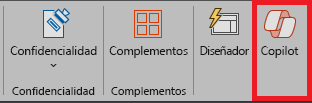
En el panel de Copilot puede solicitar el resumen de la presentación o formular preguntas sobre el contenido de las diapositivas. En el ejemplo siguiente, comenzamos con una solicitud básica para resumir la presentación y agregar otros elementos para que la solicitud sea más sólida.
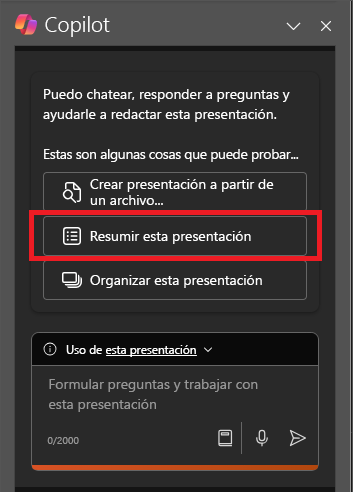
Empecemos a crear
En primer lugar, descargue Presentation.pptx de análisis de mercado de Premium Chai y guarde el archivo en la carpeta OneDrive si aún no lo ha hecho.
Nota:
Indicación inicial:
Resuma esta presentación de PowerPoint.
En este sencillo mensaje, empezará con la básica de objetivo: resumir un PowerPoint. Sin embargo, no hay información sobre por qué es necesario resumir la presentación o para qué se necesita el resumen.
| Elemento | Ejemplo |
|---|---|
| Indicación básica: Empezar con un objetivo |
Resuma esta presentación de PowerPoint. |
| Buena indicación: Agregue contexto |
Agregar Contexto puede ayudar a Copilot a comprender el propósito del resumen y adaptar la respuesta en consecuencia. "... para mi jefe que incluye una visión general de los puntos principales antes de reunirse con su cliente". |
| Mejor indicación: Especifique los orígenes |
Agregar orígenes puede ayudar a Copilot a comprender qué presentación o parte debe resumirse y proporcionar una respuesta más precisa. "... diapositivas de la 5 a la 10 en esta presentación de PowerPoint..." |
| Mejor indicación: Establezca expectativas claras |
Por último, agregar Expectativas puede ayudar a Copilot a comprender cómo dar formato al resumen y qué nivel de detalle es necesario. "Dé formato a los puntos principales como una lista con viñetas y use un tono profesional". |
Nota:
Indicación elaborada:
Resumir las diapositivas de la 5 a la 10 de esta presentación de PowerPoint para mi jefe que incluye una visión general de los puntos principales antes de reunirse con su cliente. Dé formato a los puntos principales como una lista con viñetas y use un tono profesional.
En esta indicación, se proporcionan el objetivo, el contexto, el origen y las expectativas, lo que proporciona a Copilot la dirección suficiente para generar una respuesta que satisfaga sus necesidades.
Explorar más
Pruebe el mensaje final que hemos diseñado, pero con su propia presentación de PowerPoint. Personalice el Contexto, orígenes, yExpectativas para obtener lo que necesita de la presentación, sin hacer nada más.
Importante
Esta característica está disponible para los clientes con una licencia de Copilot para Microsoft 365 o una licencia de Copilot Pro. Para obtener más información, consulte Bienvenido a Copilot en PowerPoint.